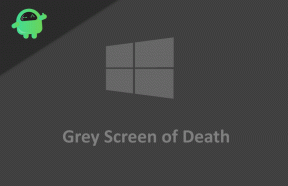Hur man går in i återställningsläge på HomTom H5 [lager och anpassad]
Felsök Guide / / August 05, 2021
Här kommer vi att guida om hur du startar i återställningsläge på HomTom H5. Om du vill utföra en fabriksåterställning eller rensa Dalvik-cache, kommer den här guiden att vara användbar.
Med återställningsläge kan du utföra ett antal olika funktioner som är användbara för att felsöka din HomTom H5. Om din HomTom H5 har helt enkelt inte svarat och inget annat fungerar, kan återställningsläget vara precis vad du behöver för att få saker att gå igen. Återställningsläge tas som det sista steget för att lösa problemet på din HomTom H5. Det finns få skillnader med lager och en anpassad återställning. I lageråterställning har du möjlighet att göra en fabriksåterställning, rensa cache och köra systemuppdateringar. Medan anpassad återställning tillåter dig ytterligare att ta en säkerhetskopia och återställning av systemet, kan du rota snabbt, flasha anpassad ROM och mod på en minut.
![Hur man går in i återställningsläge på HomTom H5 [lager och anpassad]](/f/2199c153e03b51b81b502d018a295c90.jpg)
Starta om till återställningsläge på HomTom H5
- Stäng först av din HomTom H5.
- Håll nu intryckt Volym UPP-knapp + strömbrytare på din HomTom H5-enhet samtidigt ett tag
- När du ser HomTom H5-logotypen kan du släppa knappen.
- Din HomTom H5 har gått in i återställningsläge
Saker att notera när du använder HomTom H5 lageråterställningsläge
- Använda sig av Volym för att navigera mellan varje meny (UPP och NED)
- För att bekräfta kan du använda Kraft knapp.
HomTom H5 Specifikationer:
När vi talar om specifikationerna har HomTom H5 en 5,7-tums IPS-skärm med en skärmupplösning på 1440 x 720 pixlar. Den drivs av MediaTek MT6739V / CW, 64-bitars processor kombinerat med 3 GB RAM. Telefonen har 32 GB internminne med utbyggbart lagringsstöd på 128 GB via microSD-kort. Kameran på HomTom H5 levereras med en dubbel 13MP + 2MP bakre kamera med dubbla LED-blixtar och 8MP framkamera för selfies. Den stöds av ett icke-avtagbart 3300 mAh litiumjonbatteri. HomTom H5 har också en fingeravtryckssensor på baksidan.
![Hur man går in i återställningsläge på HomTom H5 [lager och anpassad]](/uploads/acceptor/source/93/a9de3cd6-c029-40db-ae9a-5af22db16c6e_200x200__1_.png)